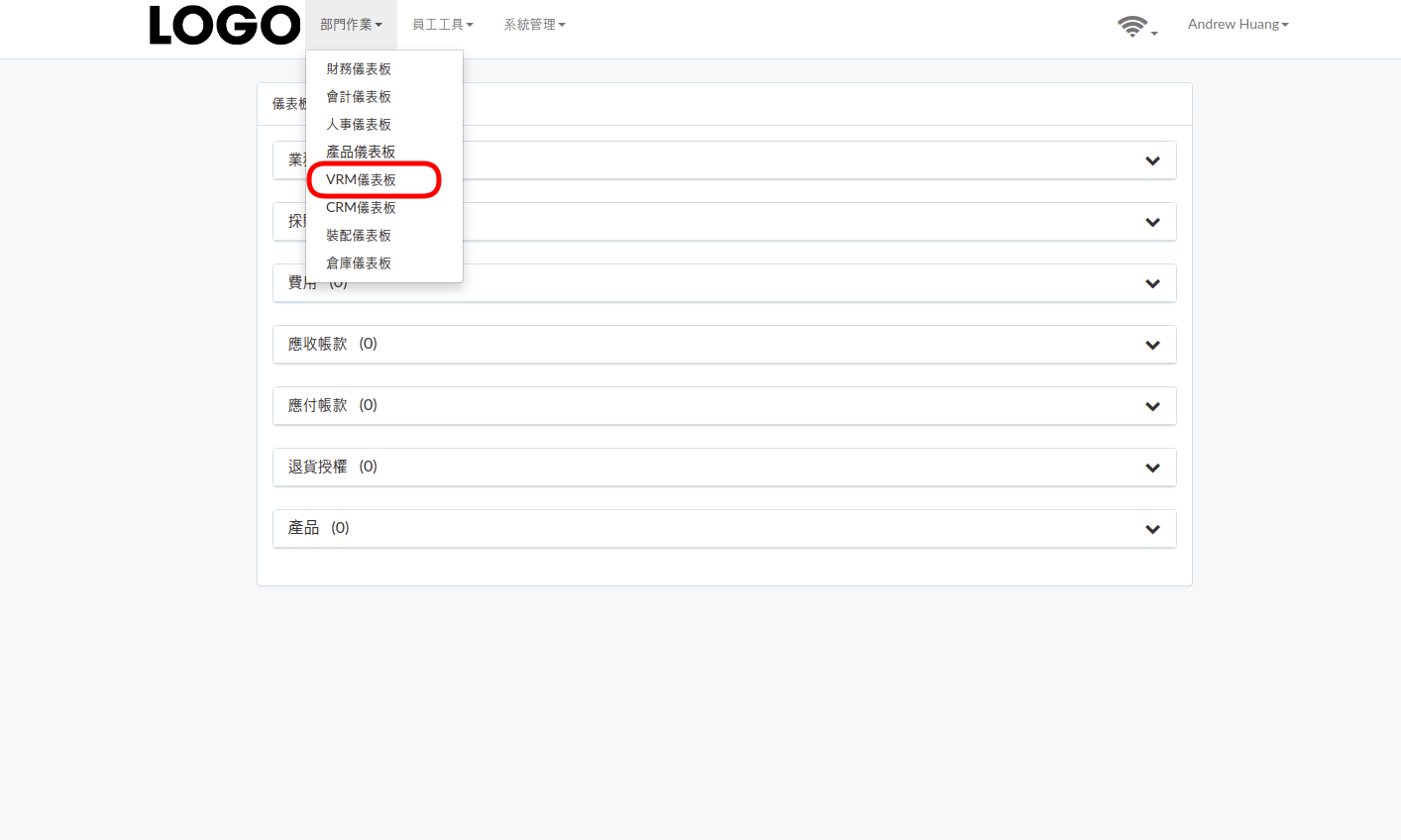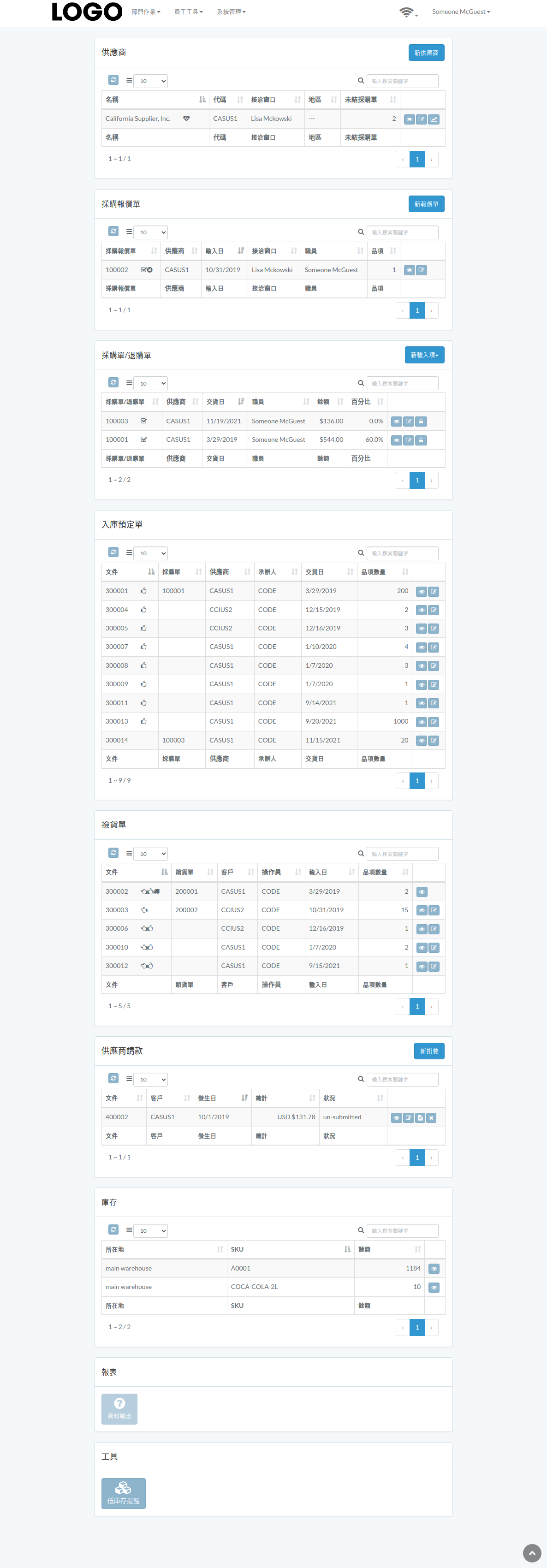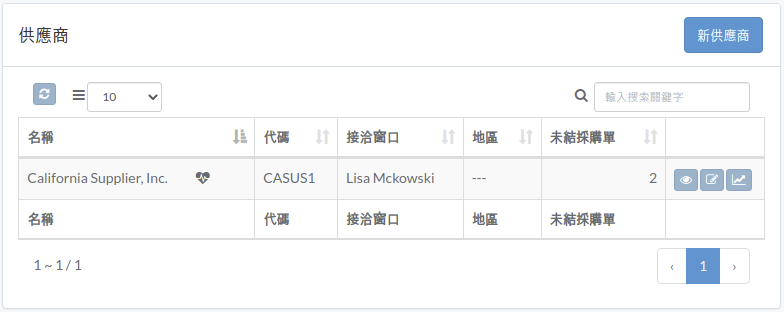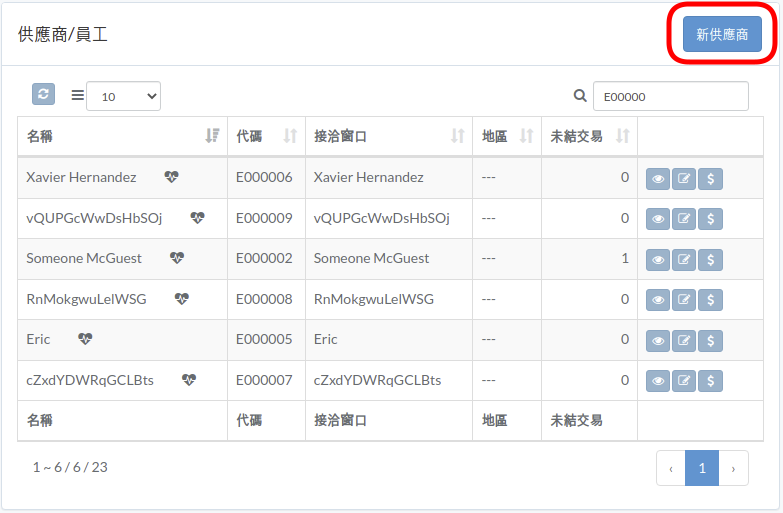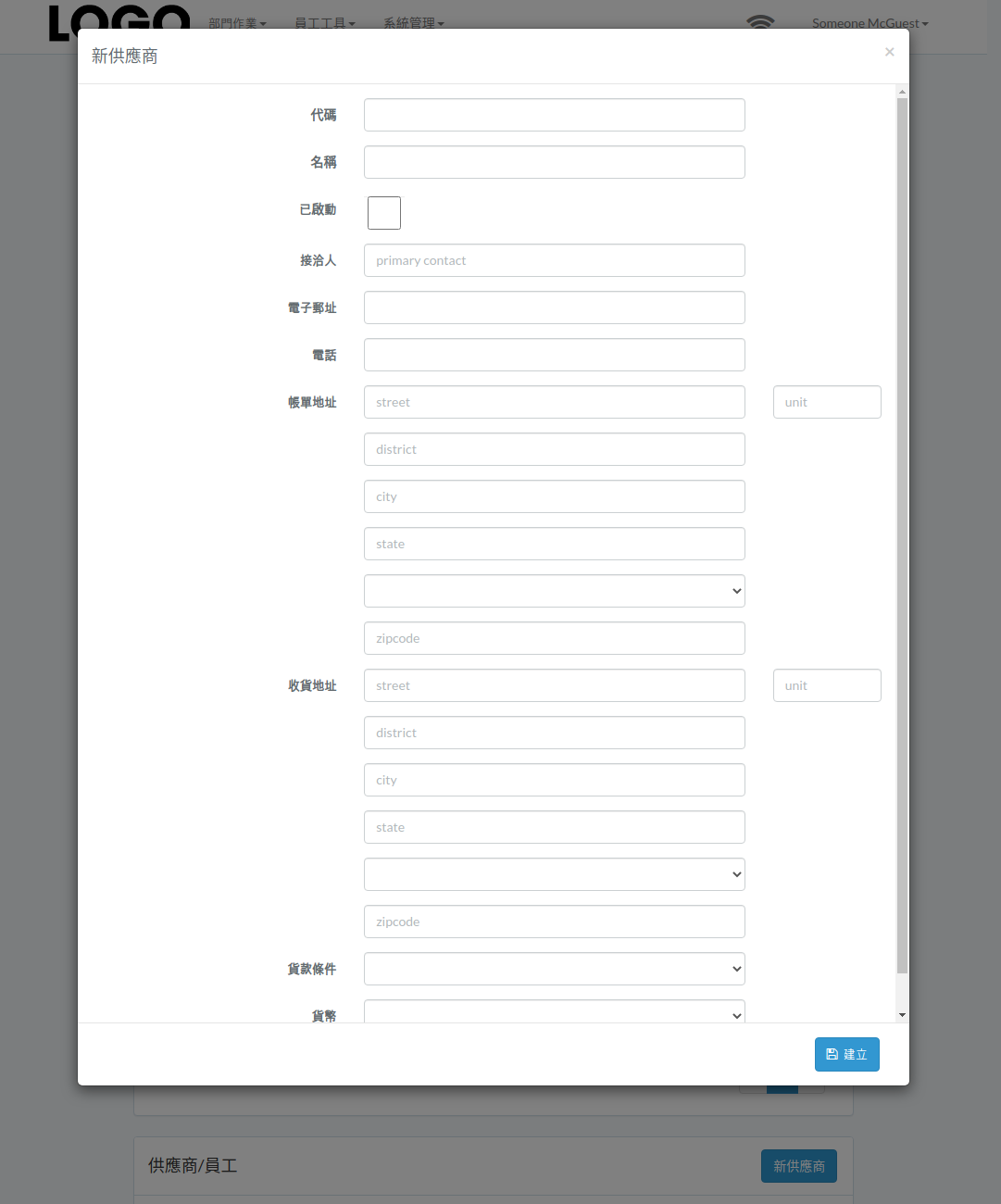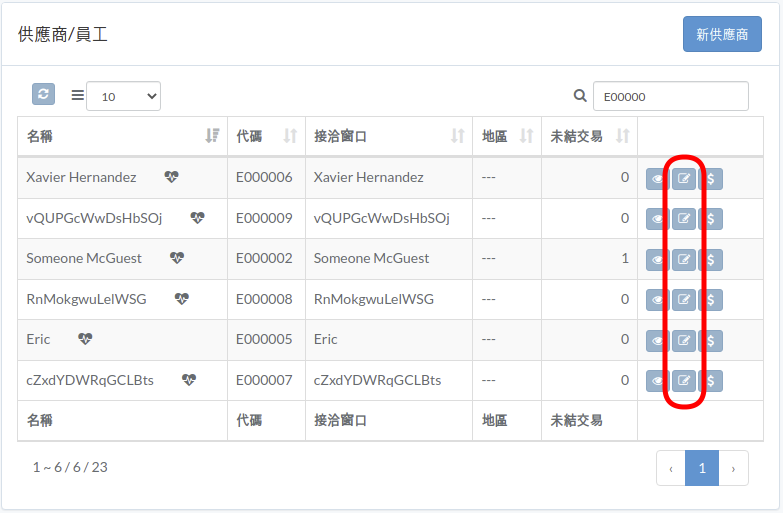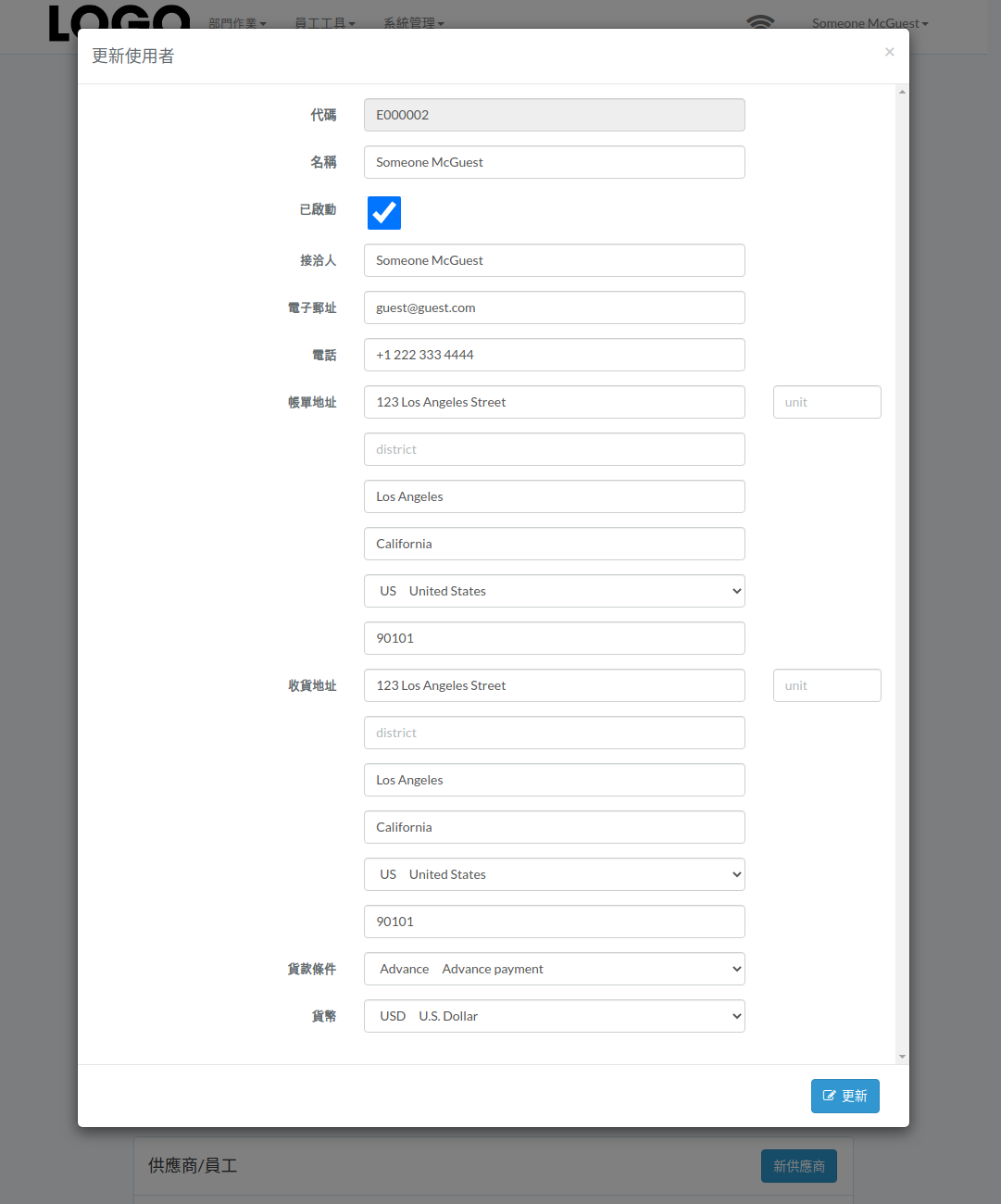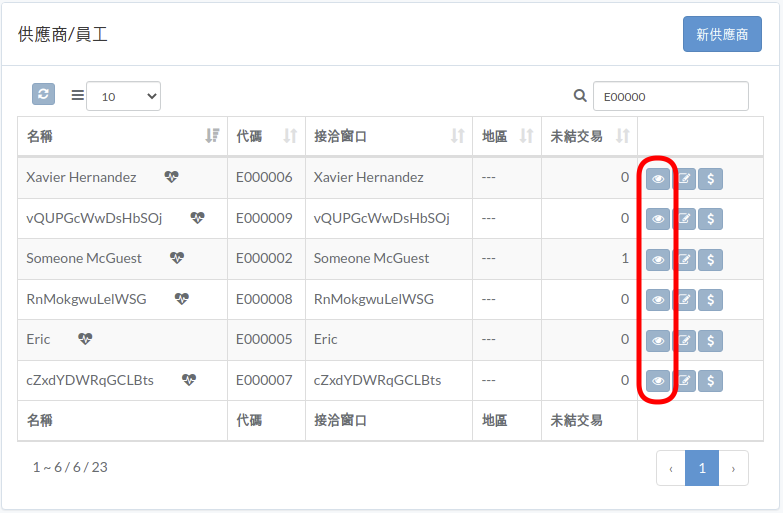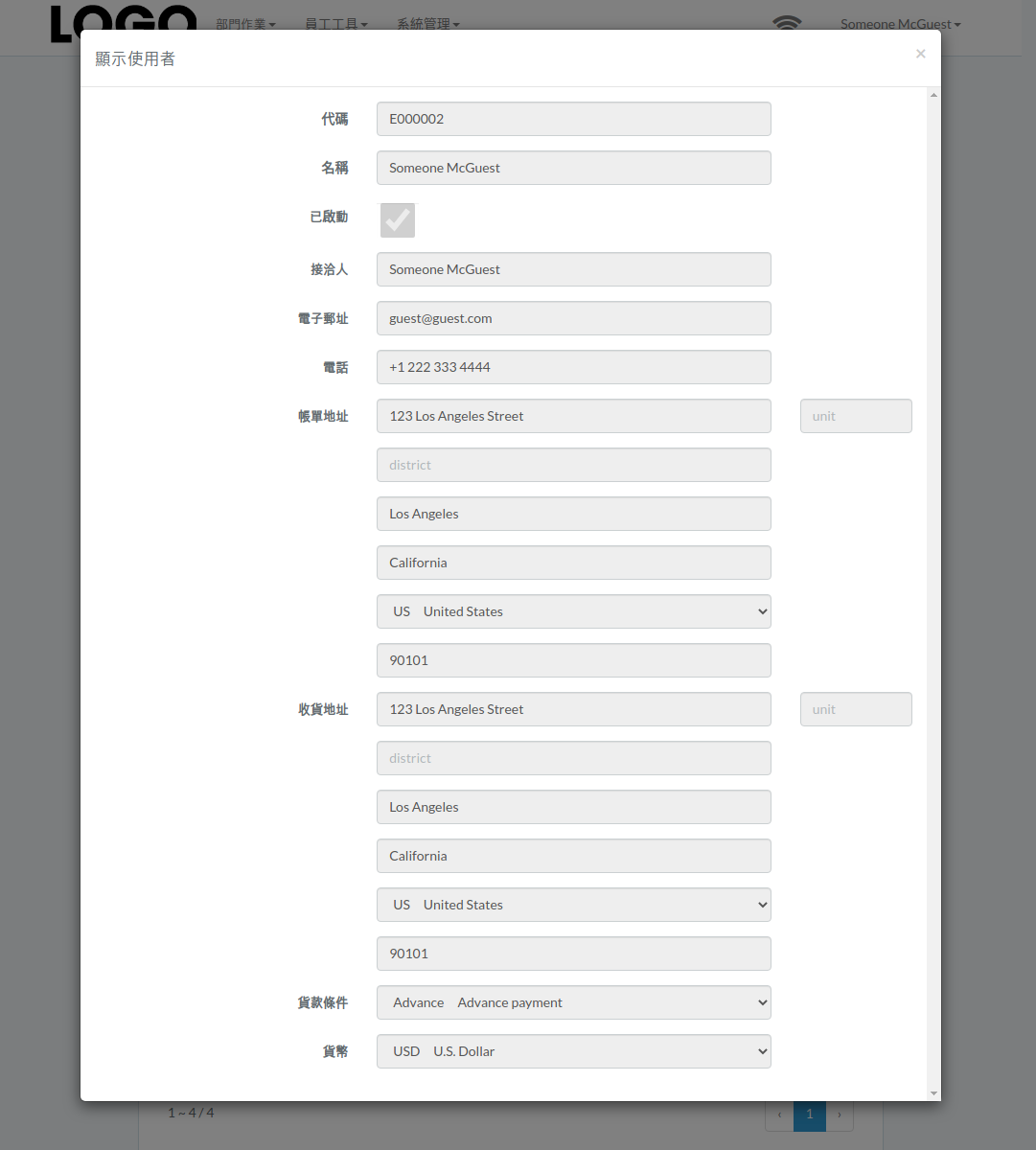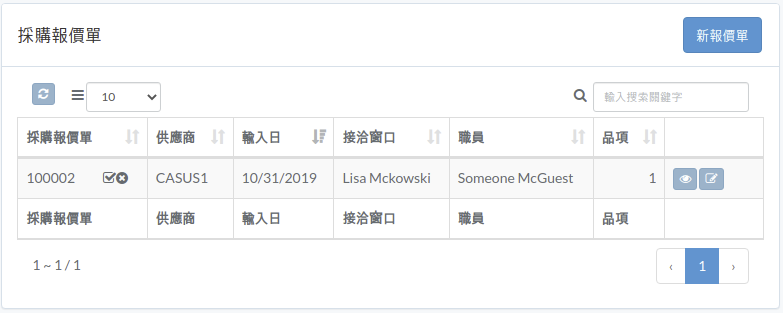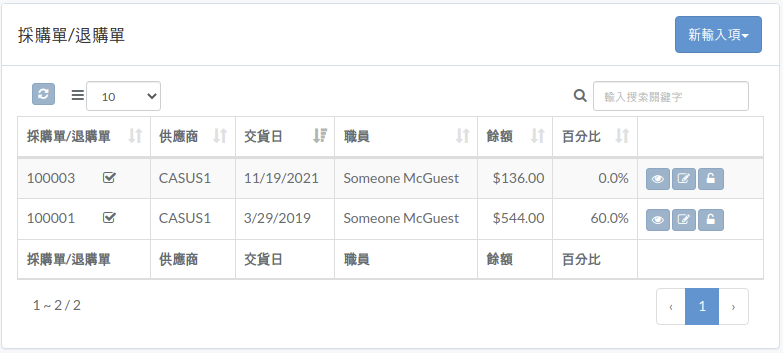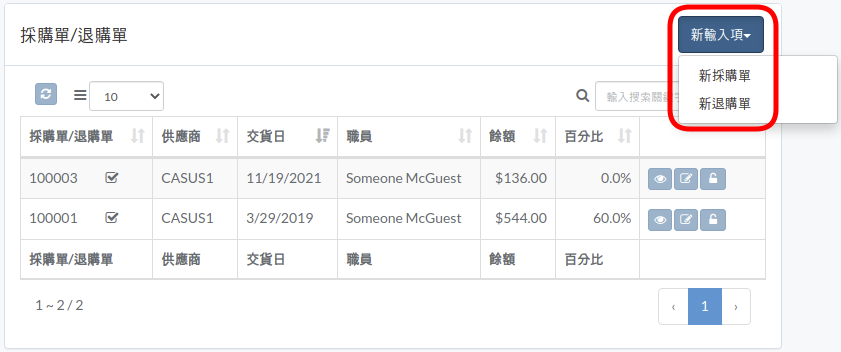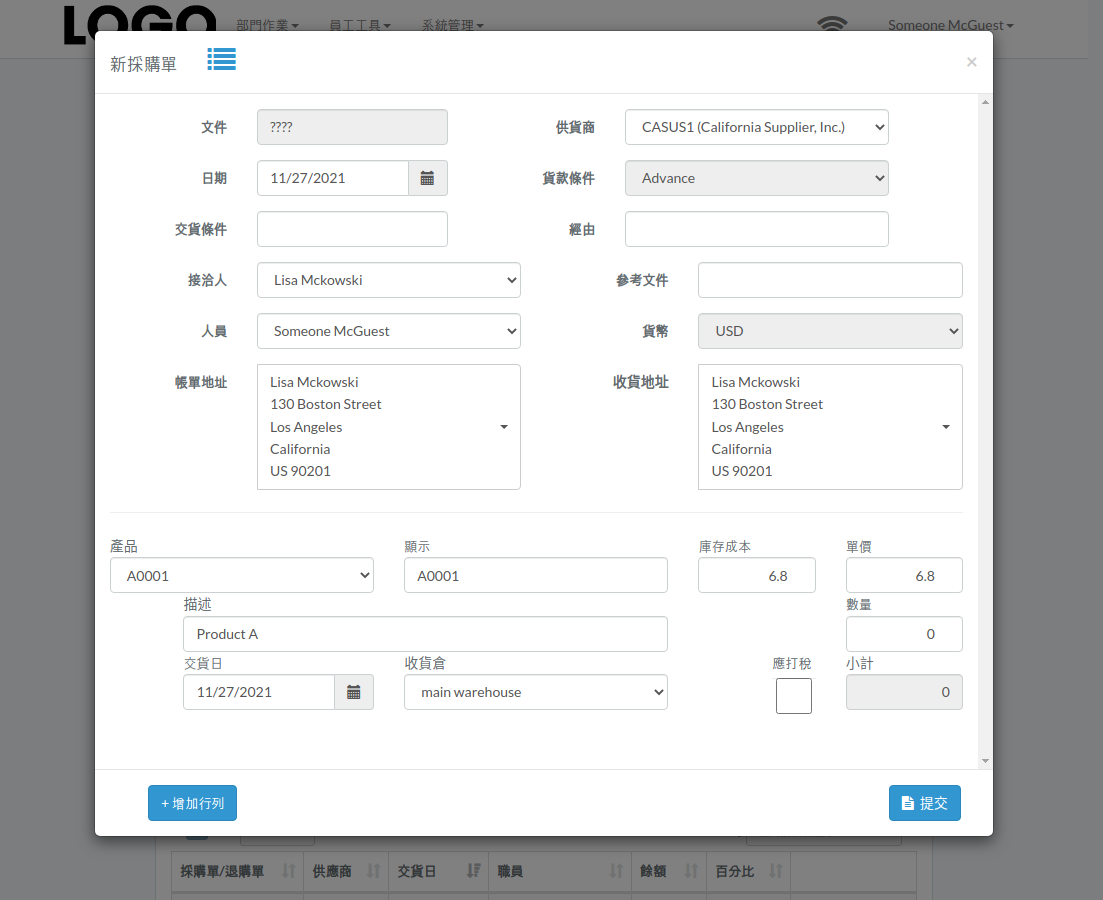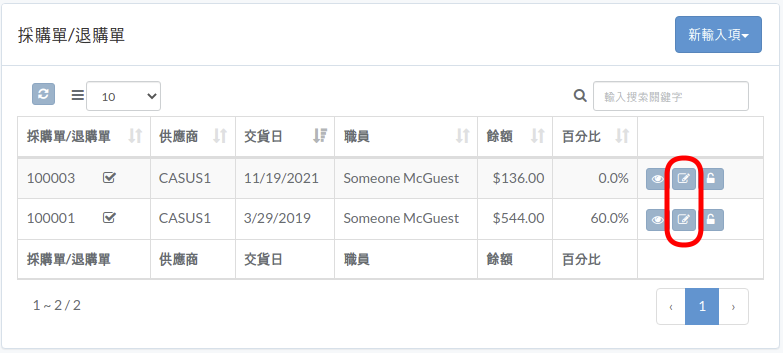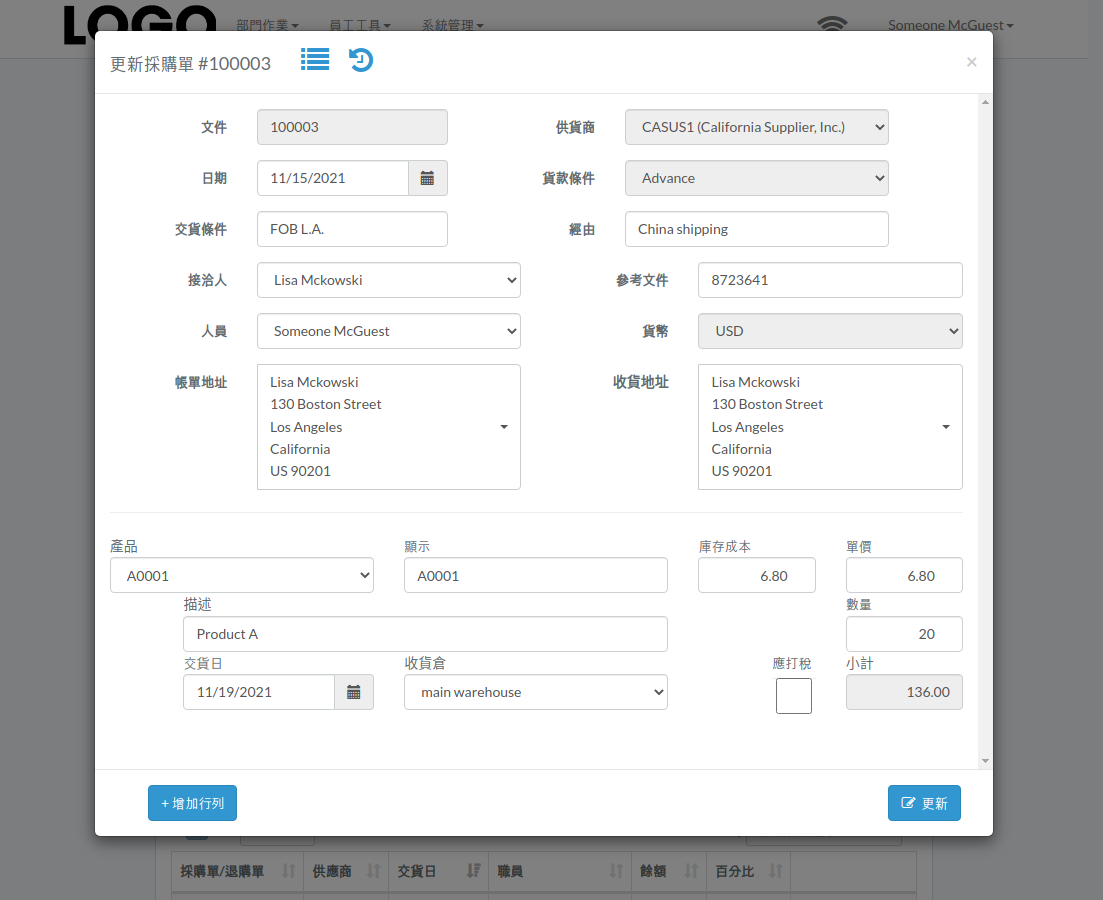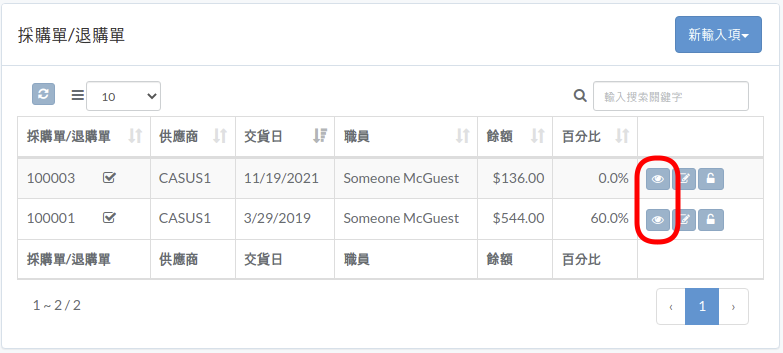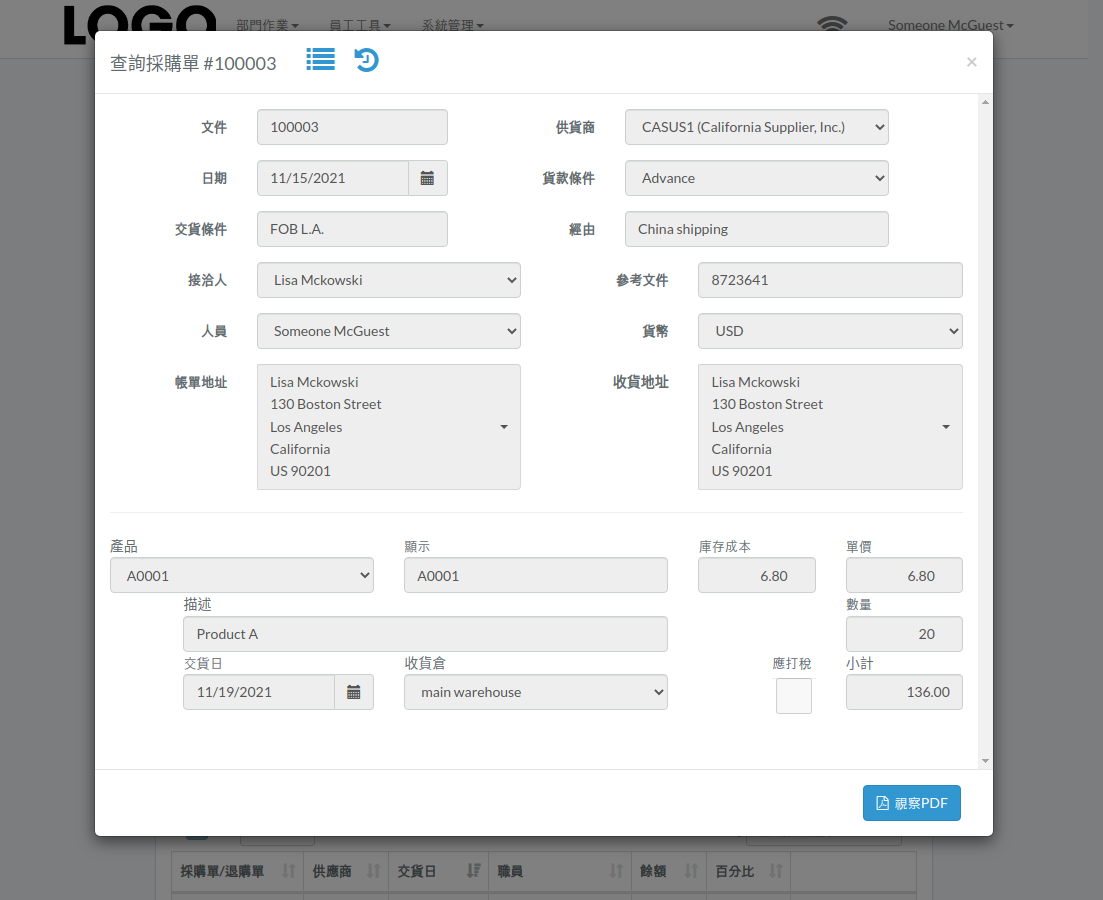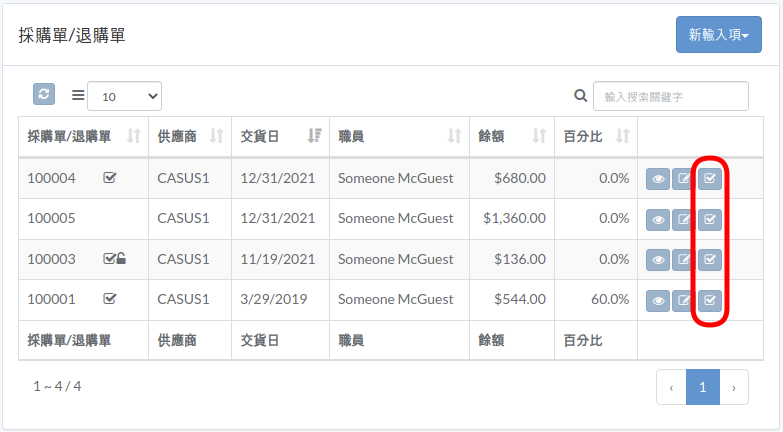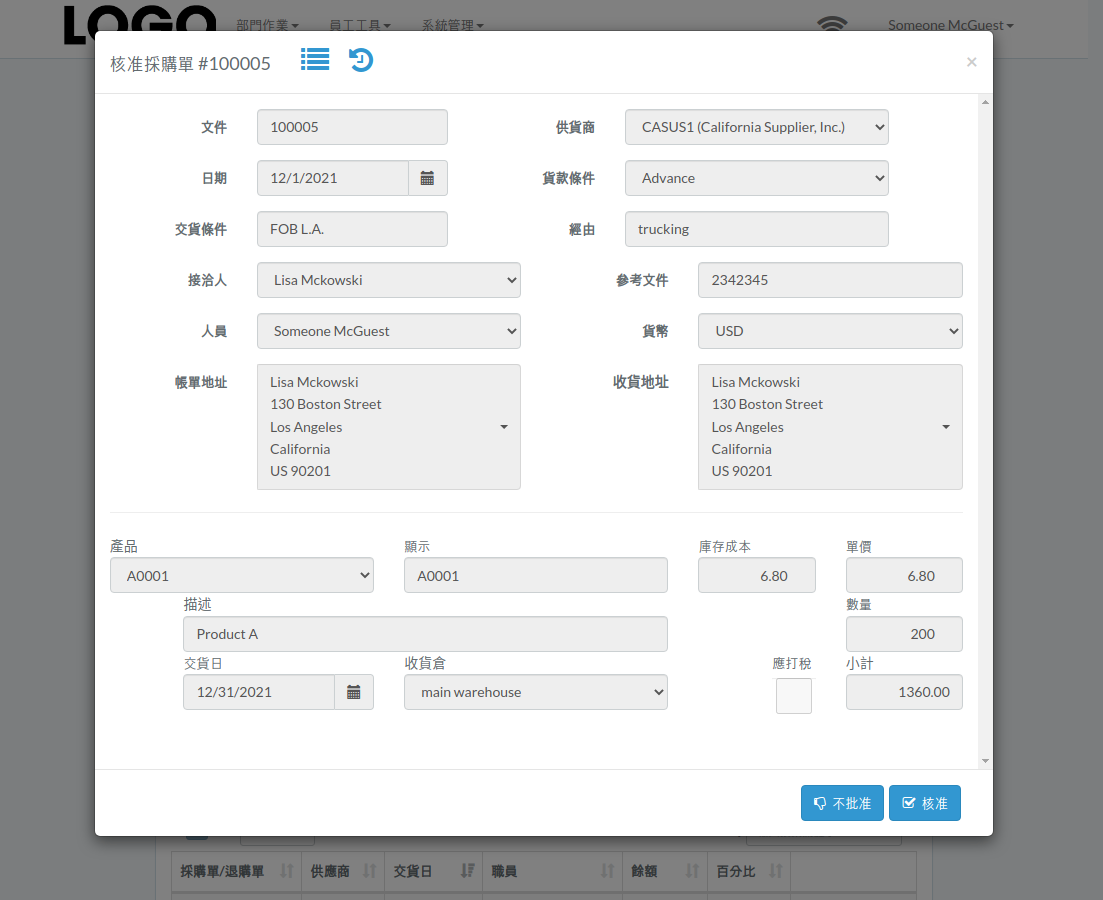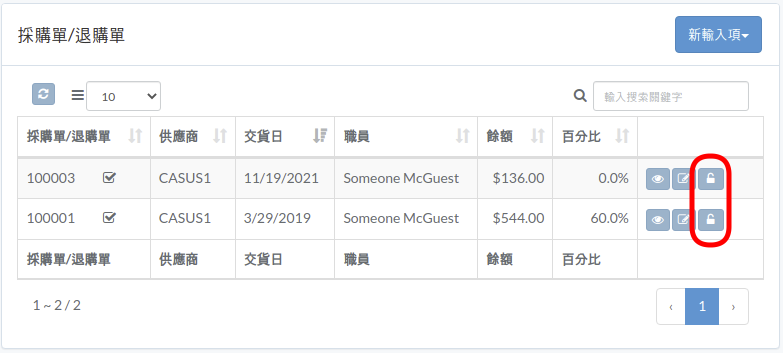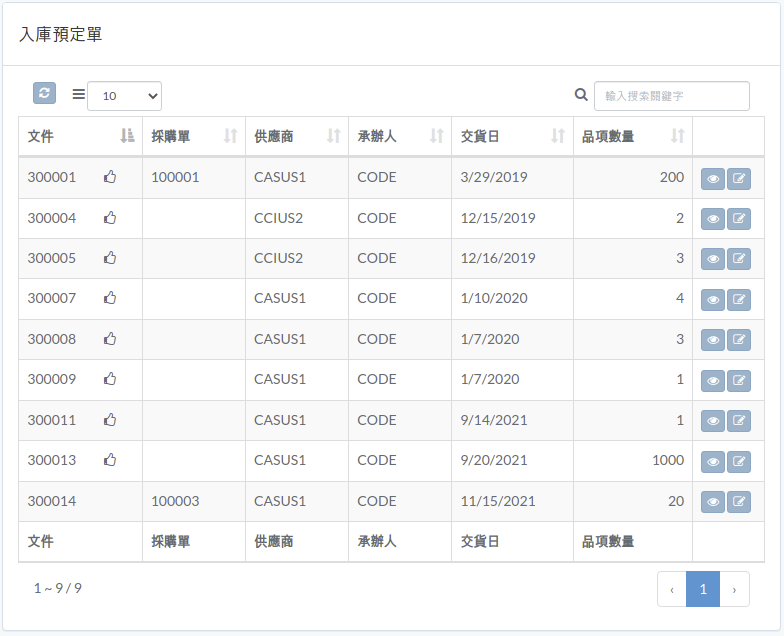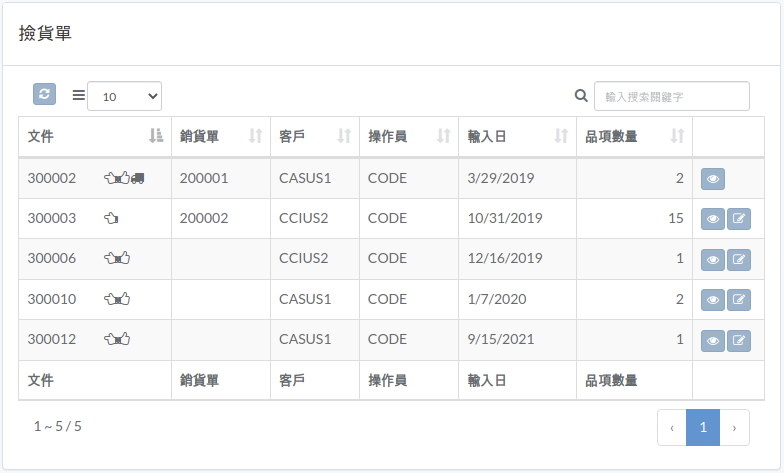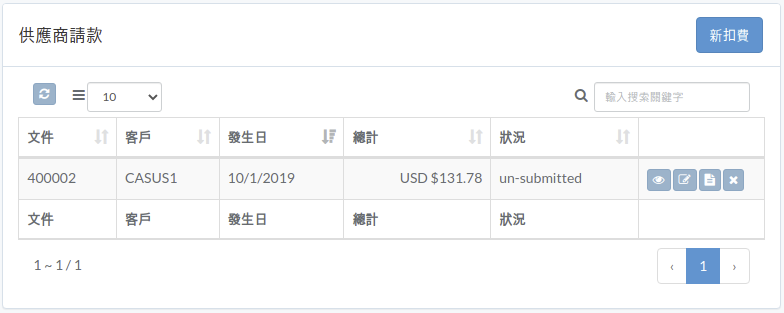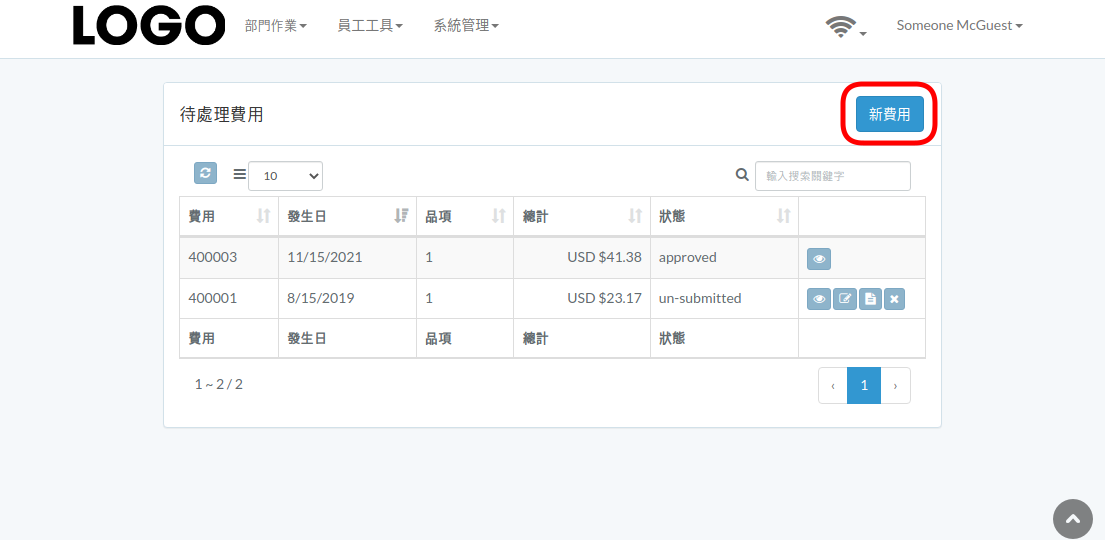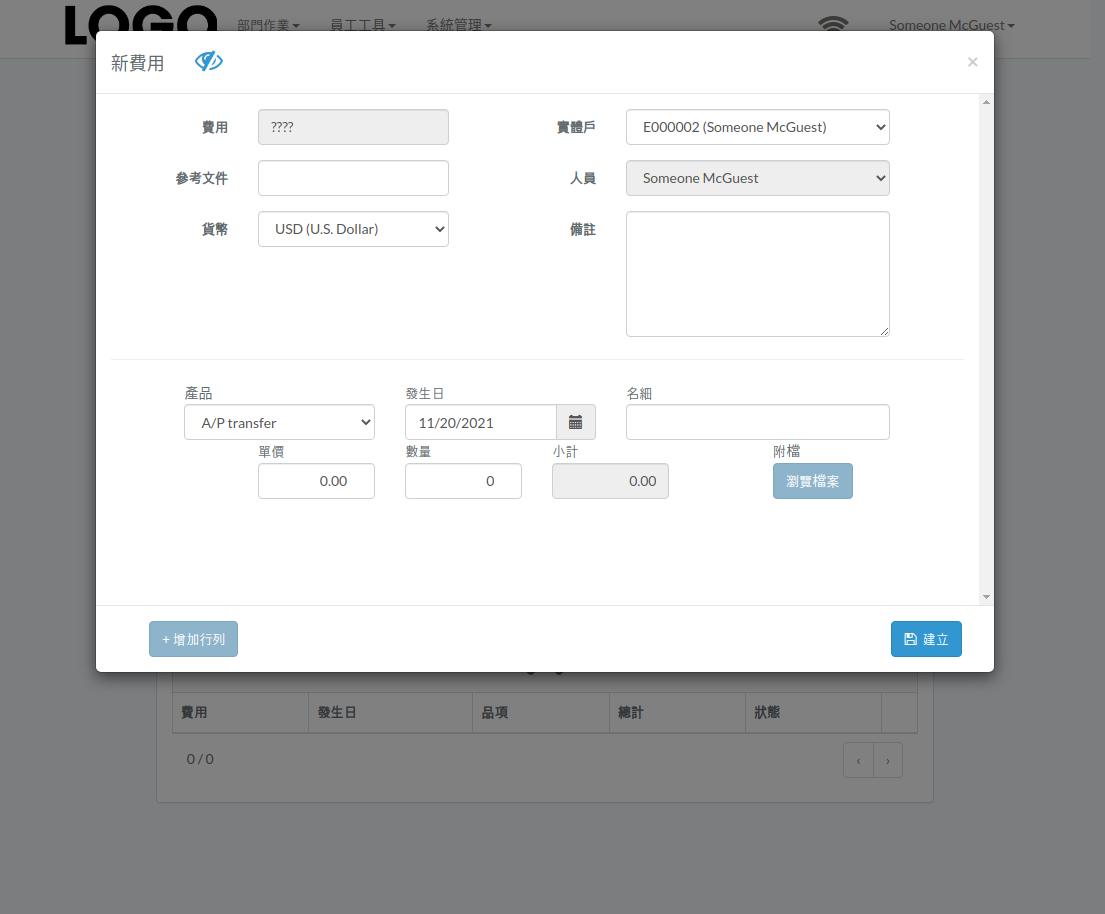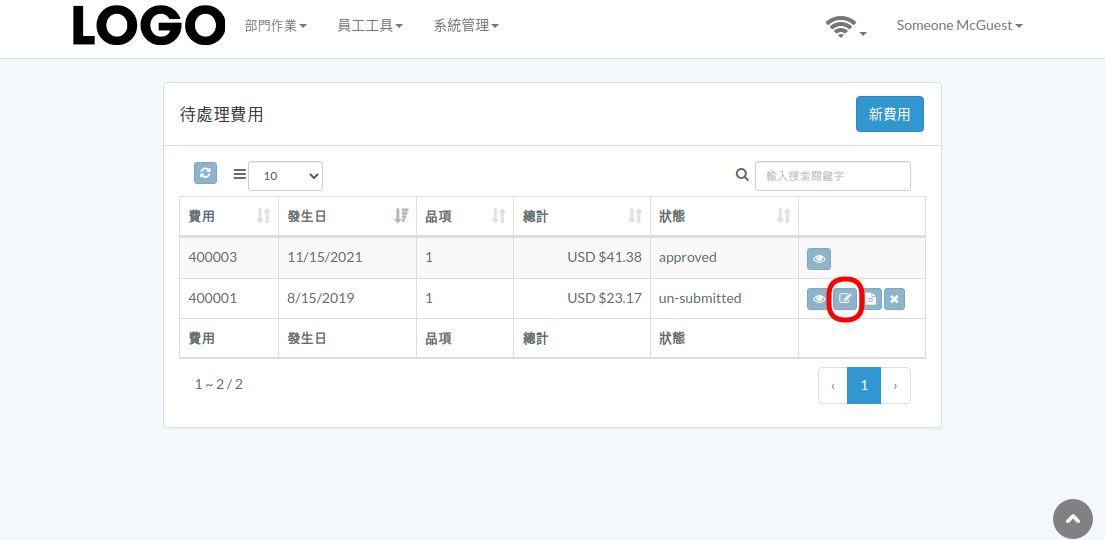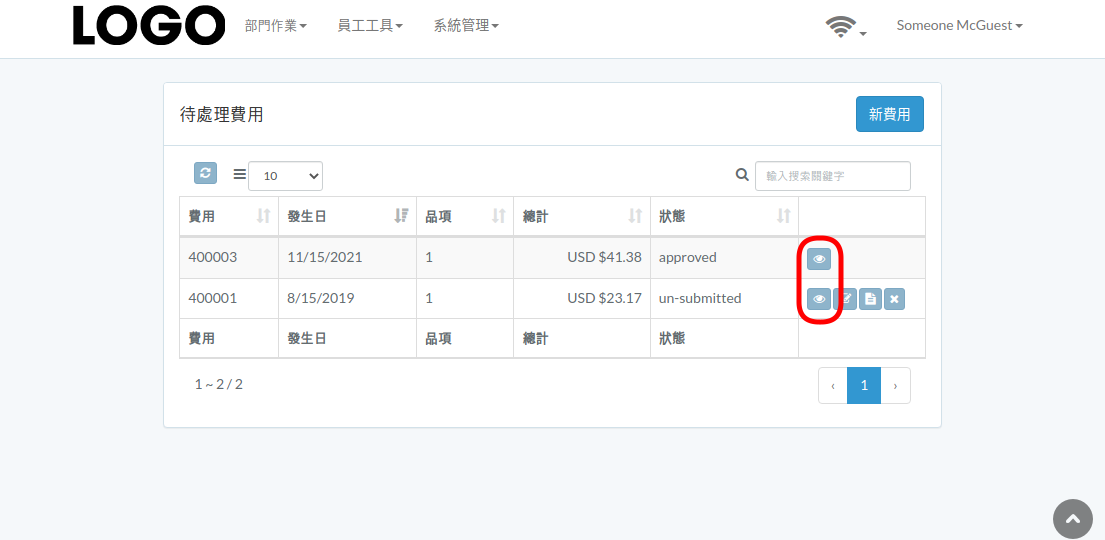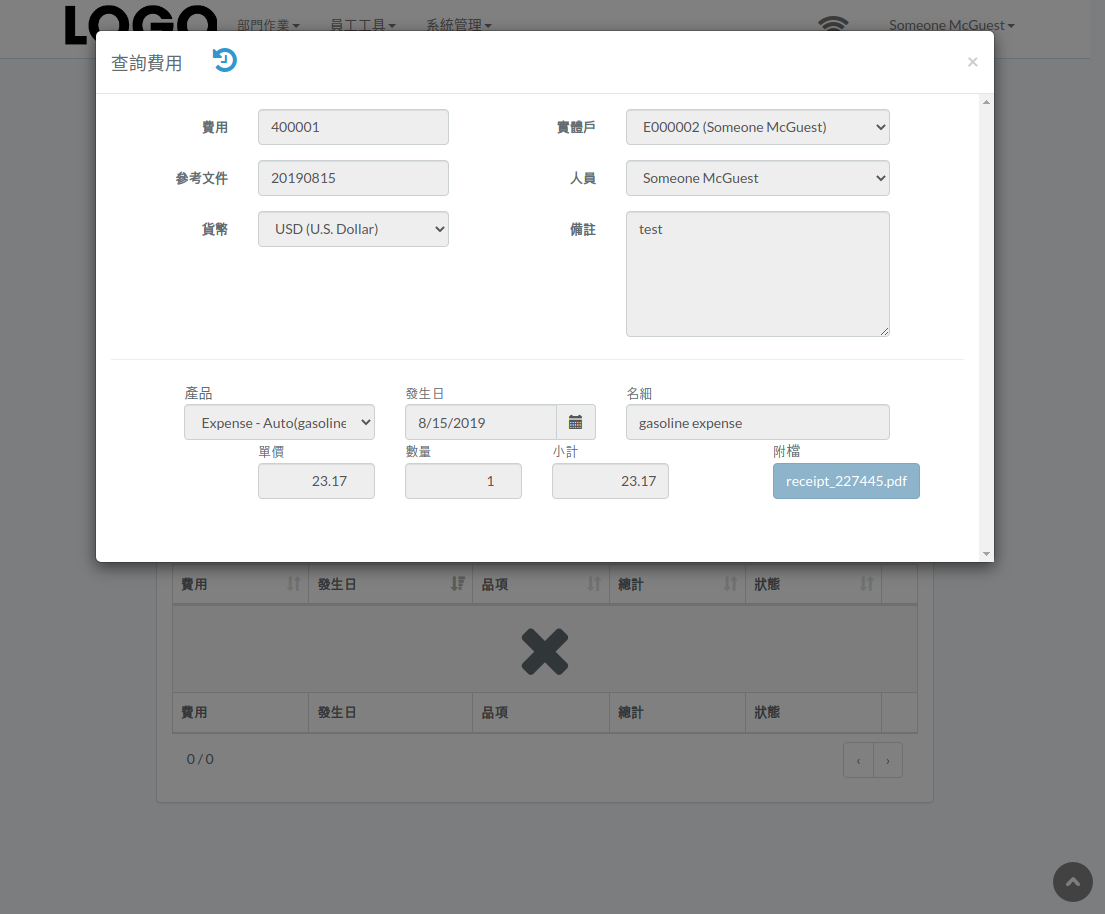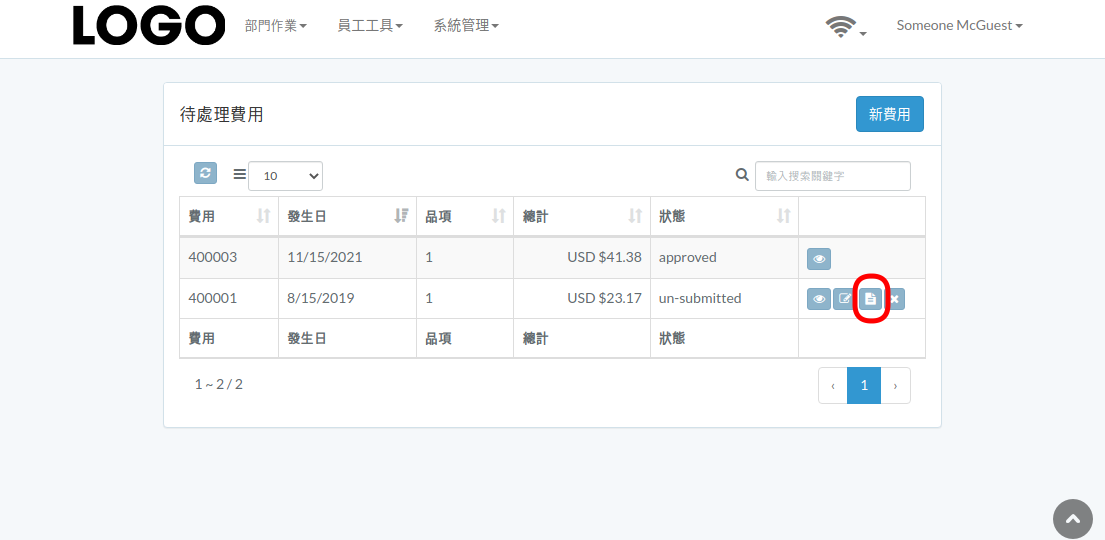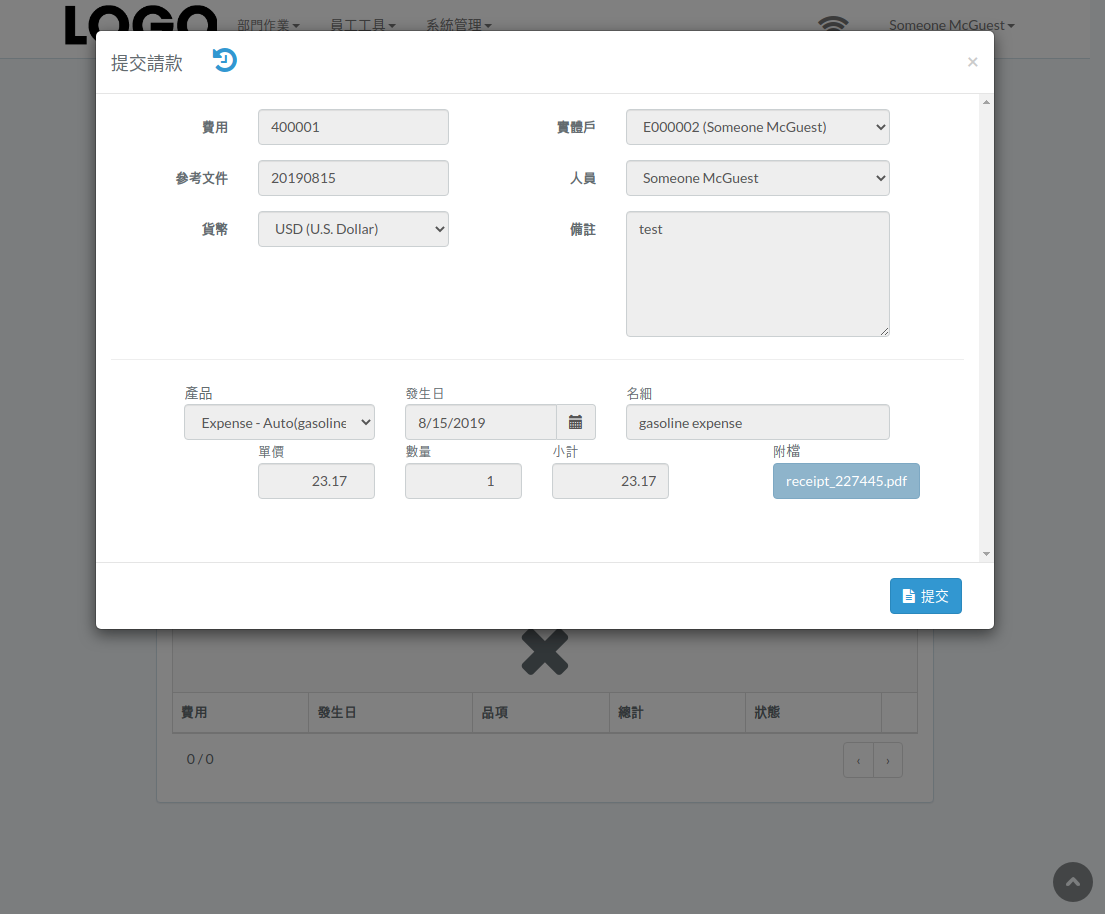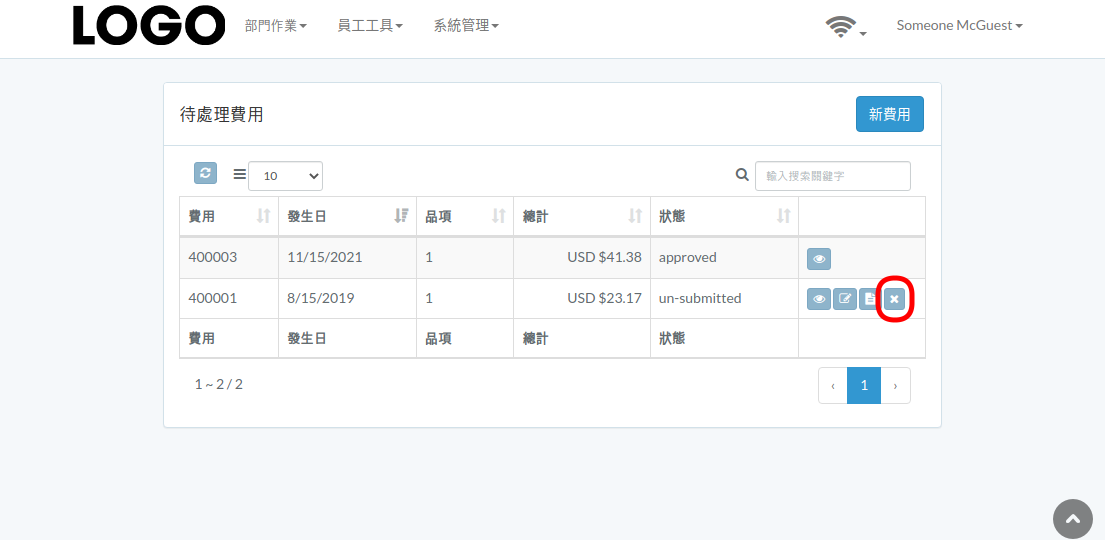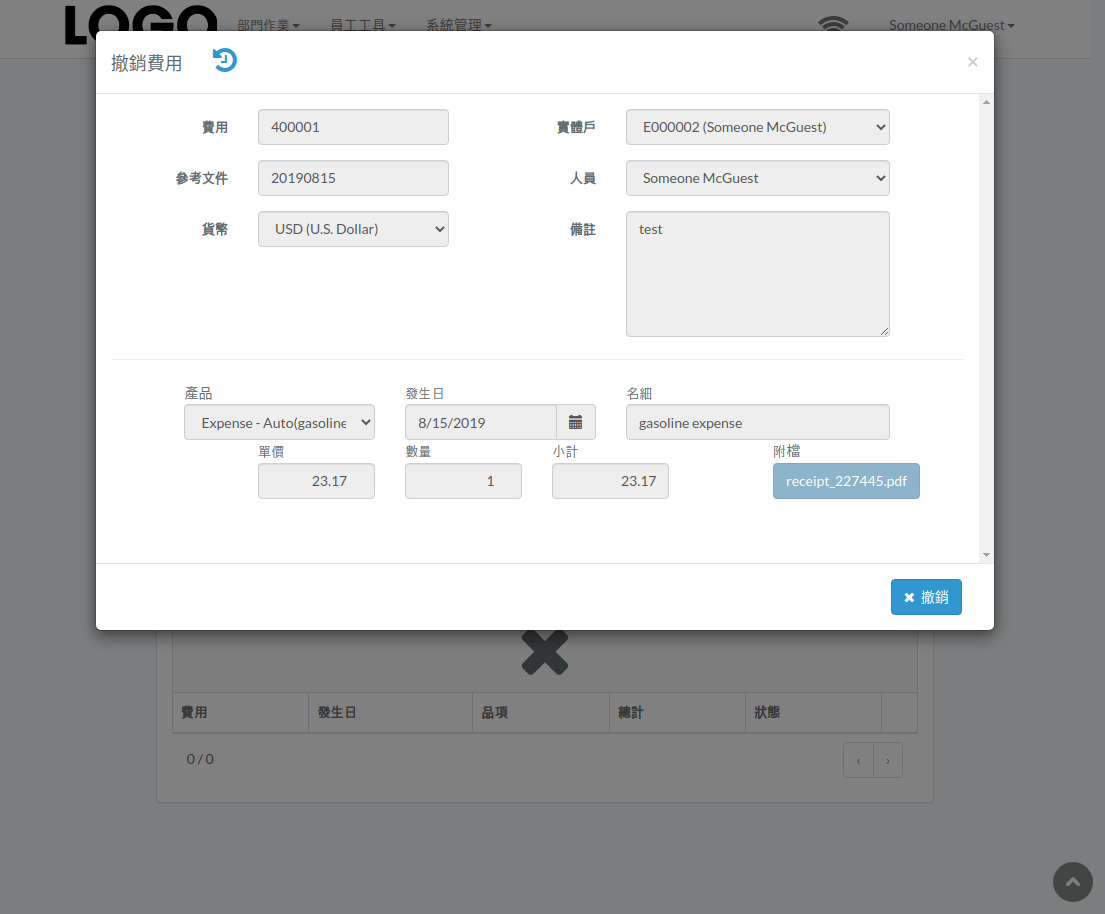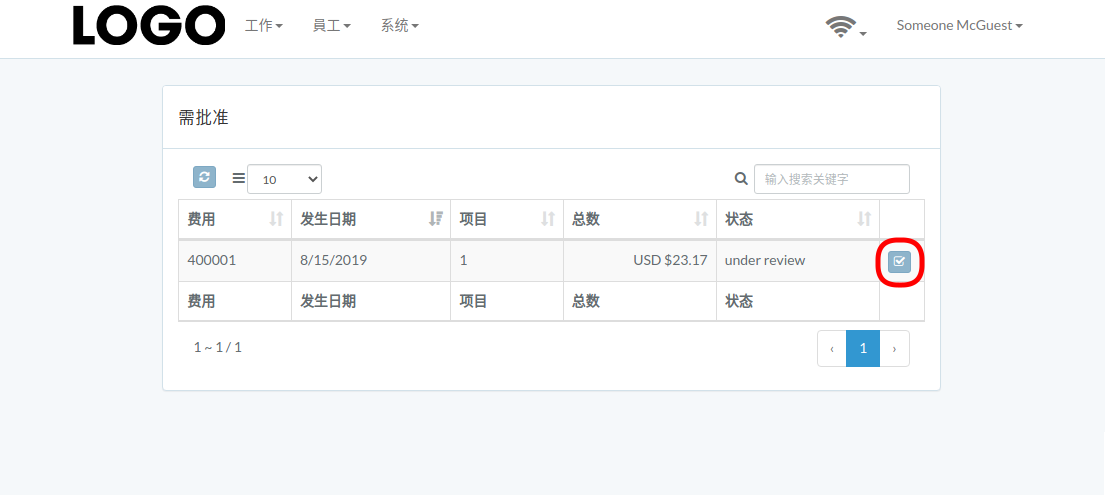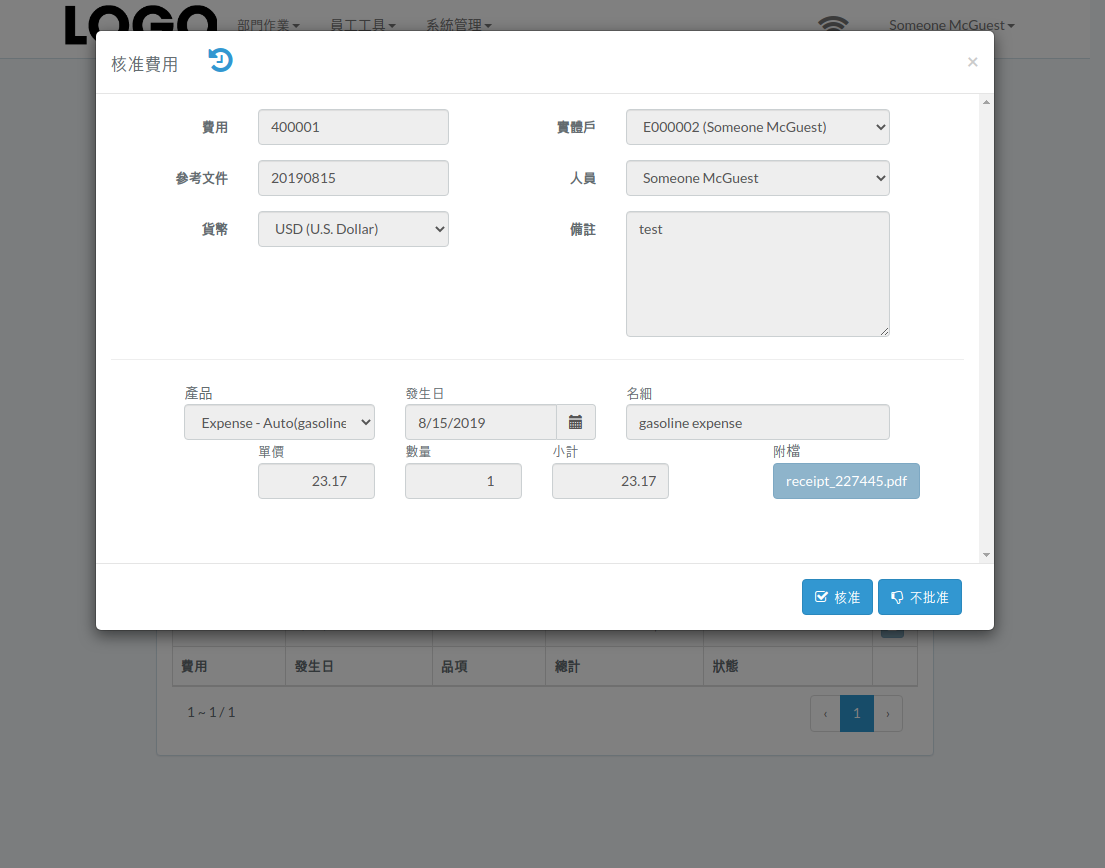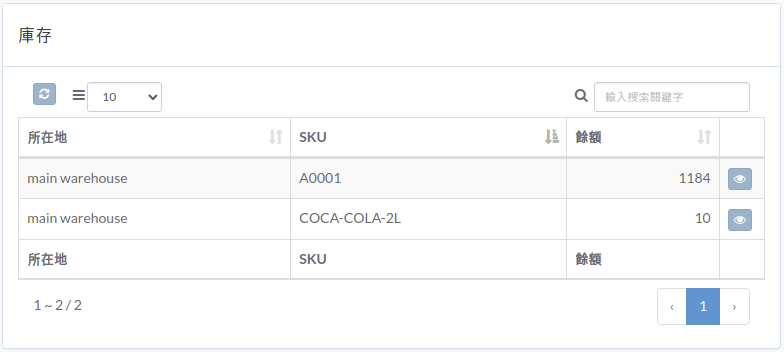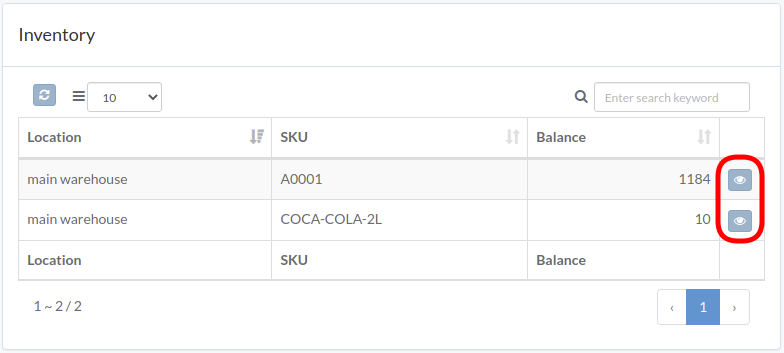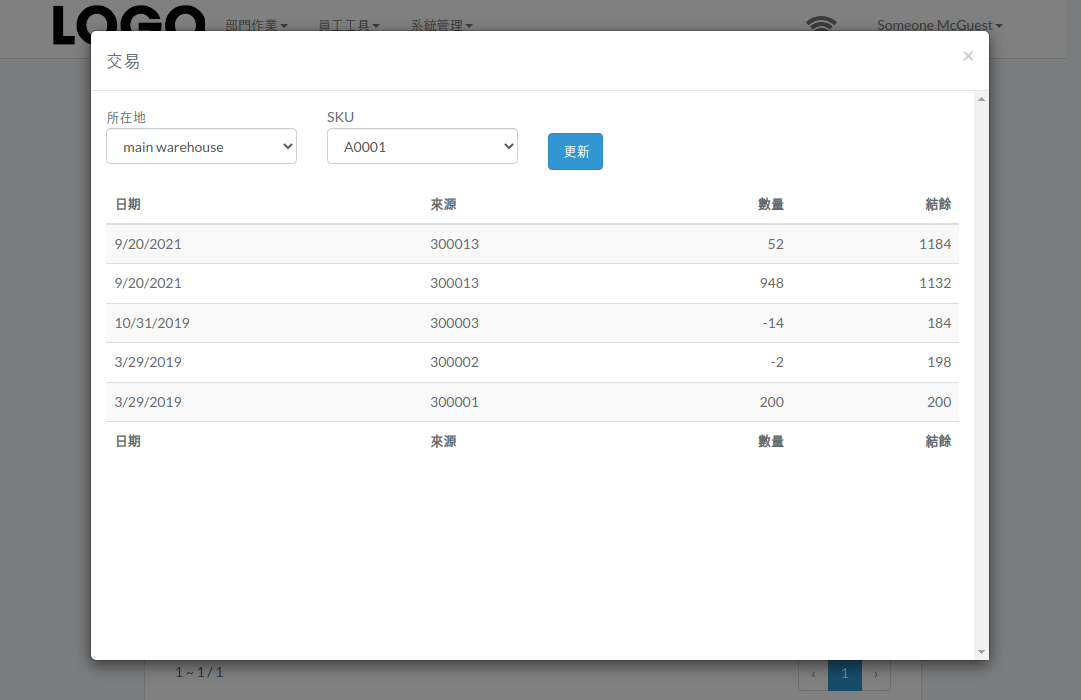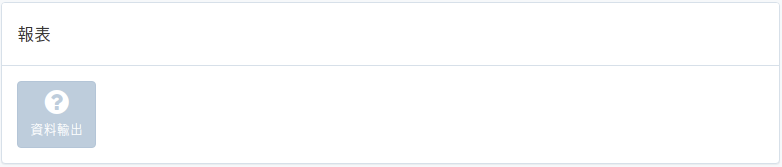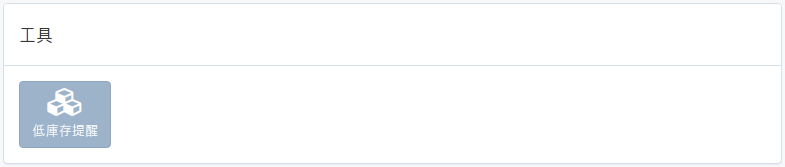供應商
供應商關係部門繁體中文操作手冊
簡介
供應商儀表板可以在“部門作業”選單下選取
儀表板
以下是一個示例儀表板
有幾個主要部分; 供應商、報價、訂單/退貨、入庫預訂、提貨單、費用、庫存、報告、工具。
某些部分可能由於客制化的關係不存在
供應商
簡介
下面顯示範例視窗。
本章節介紹視窗中包含的功能。
建立供應商
點擊供應商/員工表右上角的“新供應商”
輸入供應商數據,然後單擊“建立”。
更新供應商
點擊供應商右側的“更新”按鈕
更新信息,然後單擊“更新”。
查詢供應商
點擊供應商右側的“查詢”按鈕
供應商模態出現
供應商表現
報價單
簡介
下面顯示範例視窗。
本章節介紹視窗中包含的功能。
建立報價
點擊報價表右上角的“新報價單”
輸入報價數據。 如果需要,單擊“+ 增加行列”。 完成後點擊“提交”。
更新報價
點擊報價右側的“更新”按鈕
更新報價數據,然後點擊“更新”
如果需要,請單擊“+ 增加行列”
查詢報價
點擊報價右側的“查詢”按鈕
報價模態出現
核准報價
點擊報價右側的“批准”按鈕
當出現報價模式時,單擊“批准”或“不批准”按鈕確認
採購單
簡介
下面顯示範例視窗。
本章節介紹視窗中包含的功能。
建立採購單
點擊“新輸入項”,選擇採購單或退購單
輸入採購單/退貨單數據,點擊“提交”
如果需要,請單擊“+ 添加行列”
更新採購單
點擊採購單/退貨單右側的“更新”按鈕
更新採購單/退貨單數據,點擊“更新”
如果需要,單擊“+ 添加行列”
查詢採購單
點擊採購單/退貨右單側的“查詢”按鈕
採購單/退貨單模態出現
批准採購單
單擊採購單/退貨單右側的“批准”按鈕
當採購單/退貨單模態出現時,點擊“批准”或“不批准”按鈕確認
釋出採購單
單擊採購單/退貨單右側的“釋出”按鈕
附帶採購單/退貨單的電子郵件將發送給供應商
入庫預定單
簡介
下面顯示範例視窗。
本章節介紹視窗中包含的功能。
查詢入庫預定單
點擊工單右側的“查詢”按鈕
工單模態出現
處理入庫預定單
點擊工單右側的“處理”按鈕
輸入工單數據,然後點擊“更新”
撿貨單
簡介
下面顯示範例視窗。
本章節介紹視窗中包含的功能。
查詢撿貨單
點擊工單右側的“查詢”按鈕
工單模態出現
處理撿貨單
點擊工單右側的“處理”按鈕
輸入工單數據,然後點擊“更新”
請款
簡介
下面顯示範例視窗。
本章節介紹視窗中包含的功能。
建立請款
點擊費用表右上角的“新費用”
當費用模態出現時,輸入所有信息並單擊“建立”按鈕。
如果需要,請單擊“+ 添加行列”
更新請款
點擊費用右側的“更新”按鈕
如果沒有“更新”按鈕,則費用無法更新。
當費用模態出現時,更新費用數據並點擊“更新”按鈕
如果需要,請單擊“+ 添加行列”
查詢請款
點擊費用右側的“查看”按鈕
費用模態出現
提交請款
點擊費用右側的“提交”按鈕
如果沒有“提交”按鈕,則無法提交費用。
當費用模態出現時,點擊“提交”按鈕確認提交
撤銷請款
點擊費用右側的“撤銷”按鈕
如果沒有“撤銷”按鈕,費用就不能撤銷。
當費用模態出現時,點擊“撤銷”按鈕確認撤銷
批准請款
點擊費用右側的“批准”按鈕
出現費用模態時,點擊“批准”或“不批准”按鈕確認
庫存
簡介
下面顯示範例視窗。
本章節介紹視窗中包含的功能。
庫存
點擊庫存物品右側的“查看”按鈕
出現該物品的庫存交易模態
報表
簡介
下面顯示範例視窗。
本章節介紹視窗中包含的功能。
庫存警報
工具
簡介
下面顯示範例視窗。
本章節介紹視窗中包含的功能。
低庫存提醒
單擊工具窗口中的“低庫存提醒”
選擇產品和倉庫; 輸入下限/上限和有效性。
如果需要更多警報,請單擊“+ 增加行列”。
完成後單擊“更新”。